工具準備
1、 硬件:一個空U盤(建議16G及以上)
2、 軟件:Windows系統鏡像
(可以使用重裝系統教程中使用的Win10鏡像)
boot camp助理(蘋果系統自帶)
Mac一臺(需要聯網)
安裝過程
1、在OS X系統中點擊launchpad,打開Boot camp助理
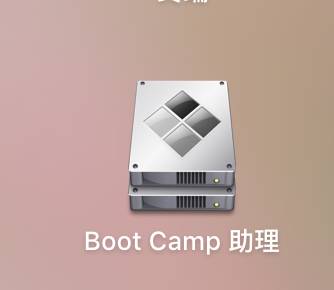
進入如圖所示頁面
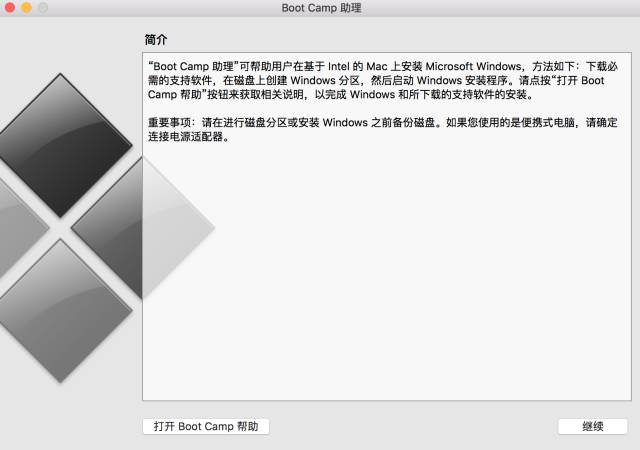
點擊“繼續”
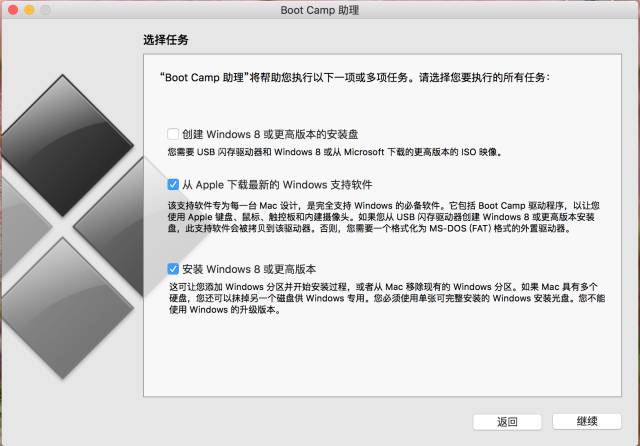
因為我們沒有安裝盤,需要新制作一個,所以勾選第一項和第二項(如果有安裝盤,可以直接選擇第二項和第三項)由于Mac型號不同,支持的Windows版本也不一,較新的版本只支持win8及以上。
點擊“繼續”,開始安裝盤的制作,此過程一般有兩部分,拷貝Windows文件和下載支持軟件(需要聯網,耗費流量不多)需要注意的是,在拷貝文件過程中,進度條可能會卡在下面這個位置很長時間不動,請不要停止,其實文件一直在拷貝,只是看上去像是卡了一樣!
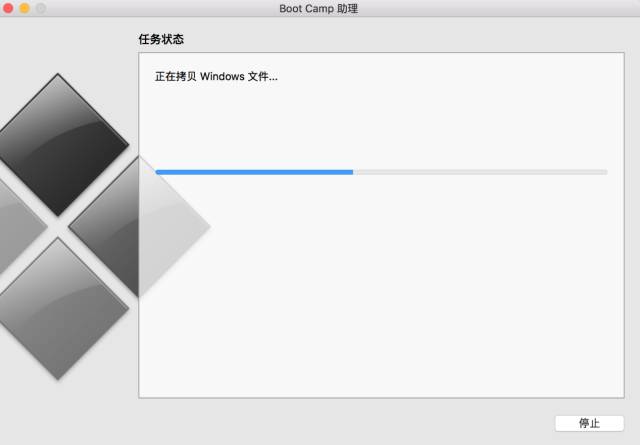
之后是下載支持軟件,這一步下載完成,安裝盤就制作完畢了,可以進行安裝
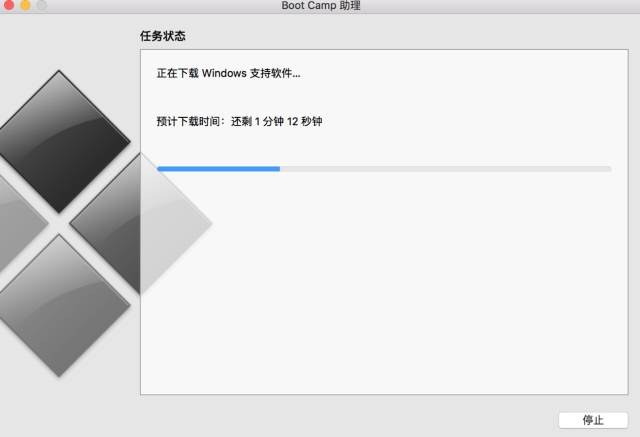
重新選擇Boot camp助理,選擇安裝選項,進入到分配內存頁面,這里根據自己的需要,選擇合適的硬盤分配(Windows系統建議不要低于40G)
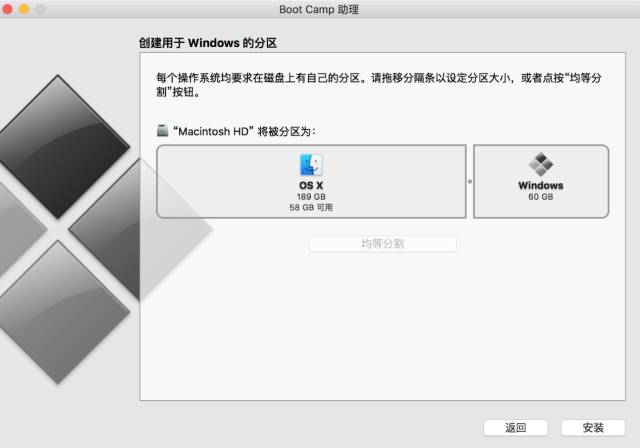
點擊“安裝”,助理自動開始進行硬盤分區
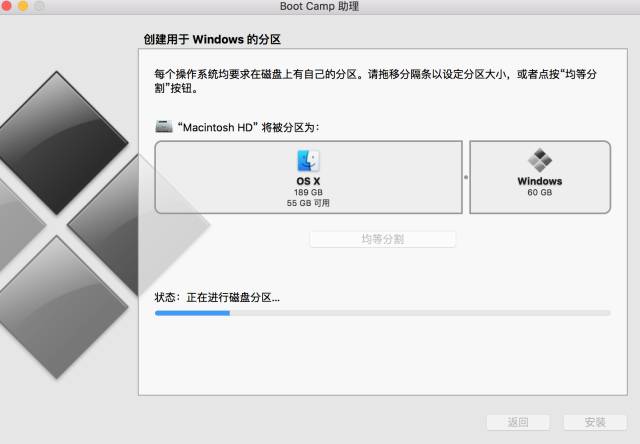
分區完成后,Mac會自動重新啟動,進入到Windows的啟動界面,只需點擊下一步,系統提示選擇安裝的硬盤,在這里選擇之前分配的那個盤(通常名為Boot camp),點擊格式化就可以選擇該盤作為安裝的硬盤,繼續選擇下一步,等待安裝完成
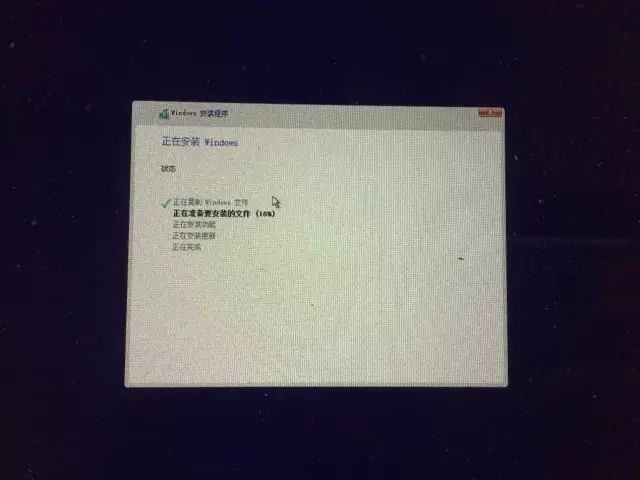
這一步完成后,就進入到和重裝系統一模一樣的頁面,如果是安裝Win10的系統,配置方法參考
休對故人思故國,且將新火試新茶。當屏幕吟詩結束,系統便安裝完畢,此時的系統單純包含系統文件,沒有驅動,無法上網,需要打開我的電腦,點開之前的安裝盤,找到名為“BootCamp”的文件夾(下圖中第三個)
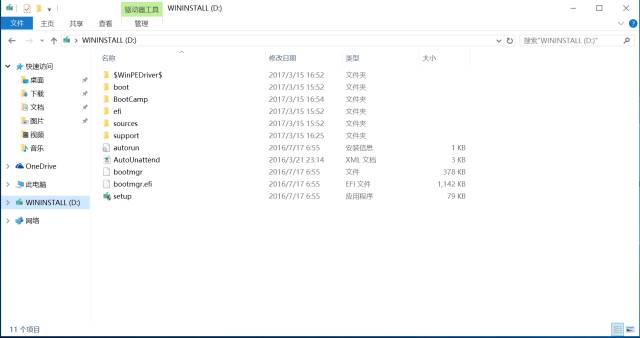
文件夾如圖
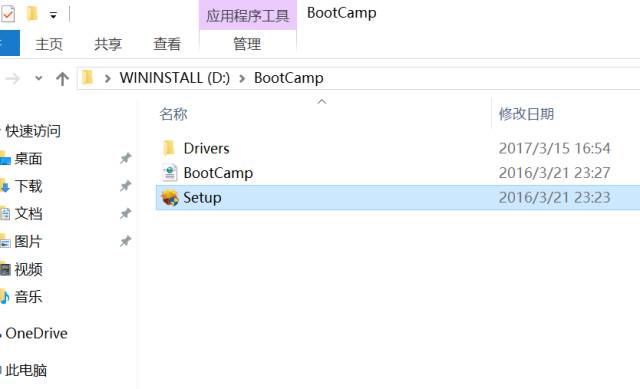
點擊Setup,進入安裝界面,安裝過程默認,不需要做任何更改,一直點下一步就行
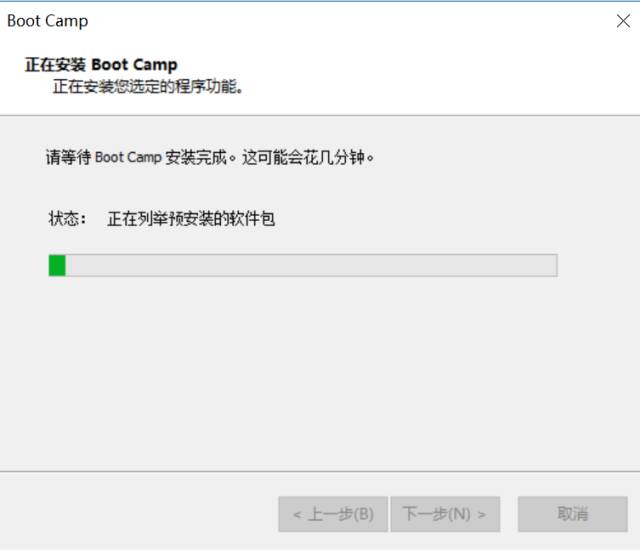
BootCamp安裝完成后,系統會自動重啟,這時電腦已經可以聯網,能夠正常使用了。
到此,雙系統安裝成功

注意事項
1、 這樣安裝出來的Win系統是尚未激活的,需要自行激活(也可以直接到義診現場進行激活)
2、 安裝雙系統后Mac開機默認進入Windows操作系統,如需切換到OS X,重啟后按住option鍵不放,進入系統選擇界面,選擇Macintosh HD進入即可

3、 Windows系統下,Mac的觸摸屏部分快捷操作(例如右鍵,兩個手指滑動)等功能可能不能使用,點擊右下角任務欄的Bootcamp圖標設置即可
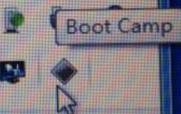
新聞熱點
疑難解答